カスタムのディメンションとメジャメントを作成する
学習の目的
この単元を完了すると、次のことができるようになります。
- カスタムのディメンションとメジャメントを説明する。
- カスタムのディメンションとメジャメントを作成する。
- Intelligence Reports Advanced でカスタムフィールドを使用する。
カスタムのディメンションとメジャメントとは
カスタムメジャメントを使用すると、シンプルまたは高度な計算を実行してカスタムロジックをデータに適用できます。カスタムメジャメントはリアルタイムクエリに基づいているため、必要な柔軟性を実現し、既存データを完全に制御してフルに活用できます。
たとえば、Intelligence Reports で現在使用されている計算方法とは異なる方法で開封率を計算したいとします。一般的に、開封率は [Email_Unique_Opens]/[Email_Deliveries] という式で計算されます。つまり、メールのユニーク開封数を配信されたメール数で除算したものです。
独自の計算を作成したい場合はどうすればよいでしょうか? ユニーク開封数を送信された (配信されただけではない) すべてのメール数で除算して、開封率を計算したい場合などです。
問題ありません。データに存在するあらゆるディメンションとメジャメントを取得して、独自のロジックを適用することができます。では、その方法を学習しましょう。
カスタムディメンションまたはカスタムメジャメントを作成する
カスタムフィールドは [セットアップ] タブで、またはウィジェットから直接作成できます。
引き続き、開封率を計算する例を使用しましょう。まず、左側の [セットアップ] タブ (1) に移動し、[カスタムメジャメント] (2) 、[カスタムメジャメントを作成] (3) の順にクリックします。
![[セットアップ] タブとカスタムメジャメントを作成する場所を示した図。](https://res.cloudinary.com/hy4kyit2a/f_auto,fl_lossy,q_70/learn/modules/datorama-reports-advanced-in-marketing-cloud/create-calculated-dimensions-and-measurements/images/ja-JP/f25836b5b49a73f79685b20784ce0771_i.30.png)
ウィジェットからカスタムメジャメントを作成する場合は、新しいカスタムメジャメントを使用するダッシュボードページを開いていることを確認し、編集モードに切り替えて、新しい開封率の関連ウィジェットを選択します。[カスタムフィールドの追加] アイコン (1)、[カスタムメジャメント] (2) の順にクリックします。
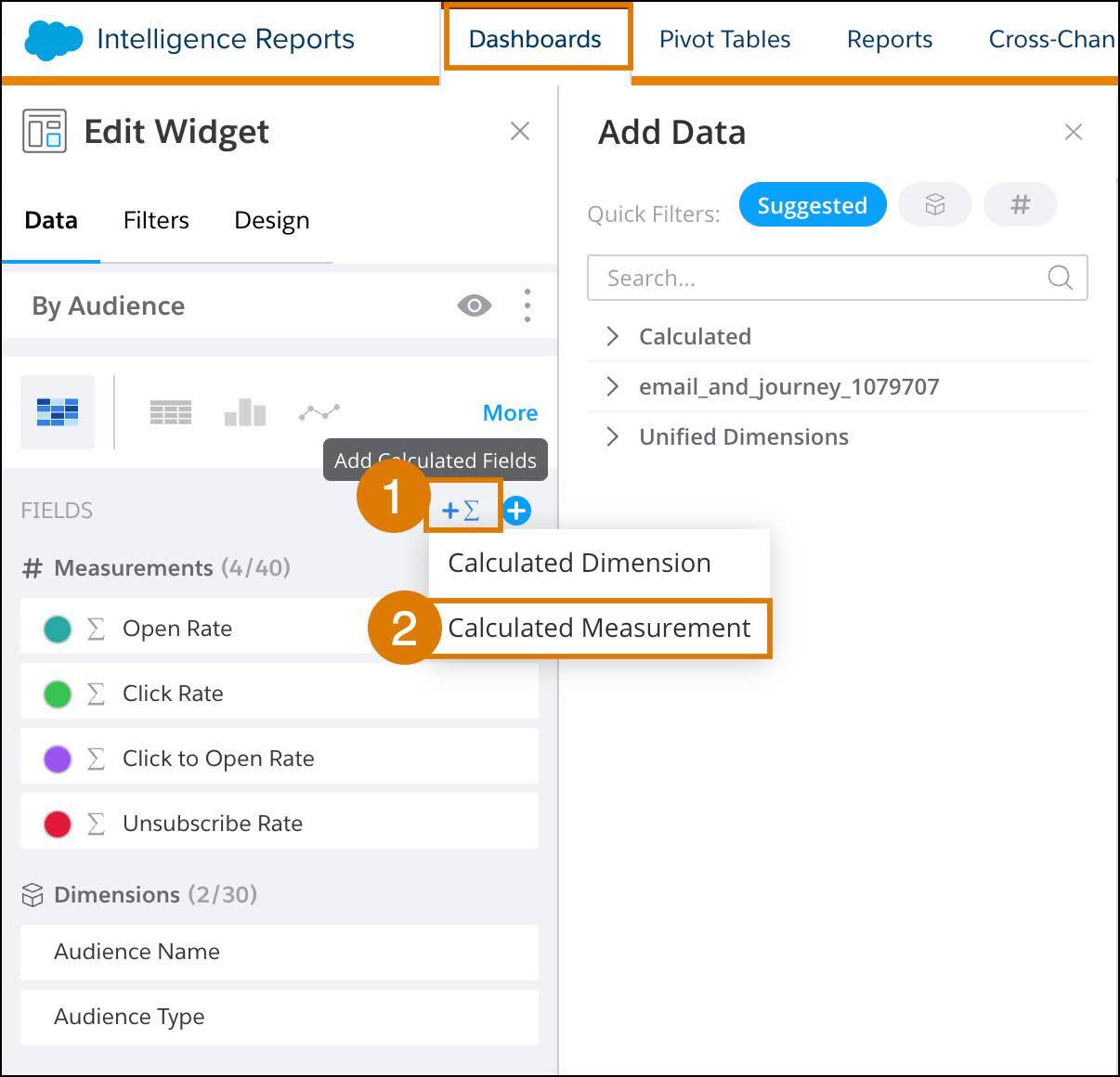
カスタムメジャメントウィンドウで、詳細を入力します。
- メジャメントに名前を付けます。
- タイプ (数値、パーセント、通貨) を決定します。ここでは、パーセントを使用しています。
- 小数点以下の桁数を設定します。
- 新しい計算を入力します。
[Expression (式)] フィールドに、使用する数式を入力できます (1)。サポートが必要な場合は、データに存在するディメンションとメジャメントの完全なリストと数式で使用できる関数を表示できます (2)。
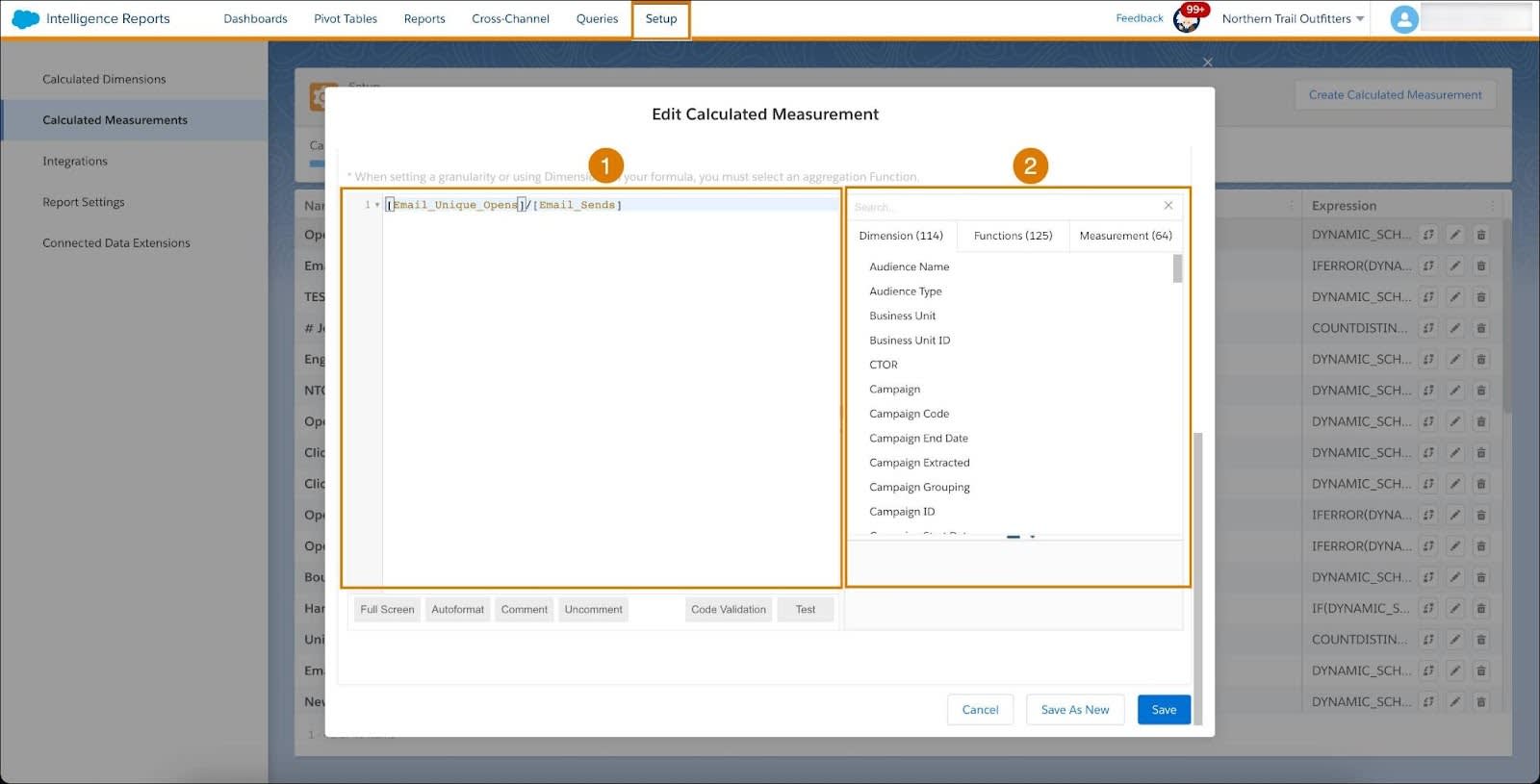
完了したら、[保存] をクリックします。新しいカスタムメジャメントが [セットアップ] タブまたはウィジェットに追加されます。
カスタムのディメンションとメジャメントを利用する
幸いにも、作成したカスタムのメジャメントとディメンションは [セットアップ] タブに表示され、Intelligence Reports Advanced に適用されます。ダッシュボード、ピボットテーブル、レポートで他のディメンションやメジャメントを使用する場合と同じように使用できます。その方法は、次のとおりです。
ダッシュボードページで、カスタムフィールドを追加する新しいウィジェットを選択するだけです。データタブから、[Add New (+) (新規追加 (+))] アイコンをクリックしてデータを追加し (1)、フィールドを検索するか (2)、ドロップダウンメニューから見つけます (3)。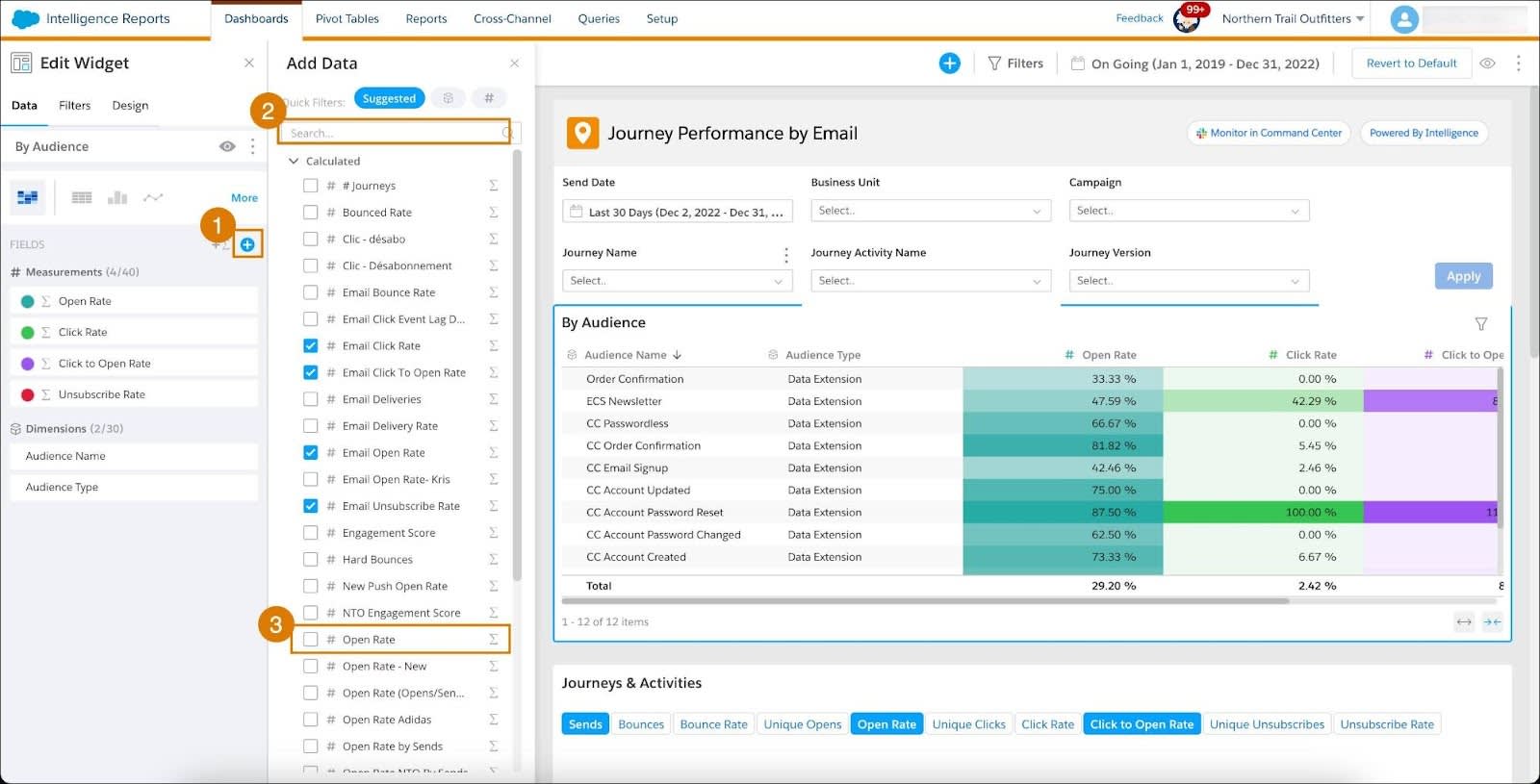
ピボットテーブルでカスタムフィールドを見つけるには、[設定] をクリックし (1)、カスタムフィールドを検索します (2、3)。
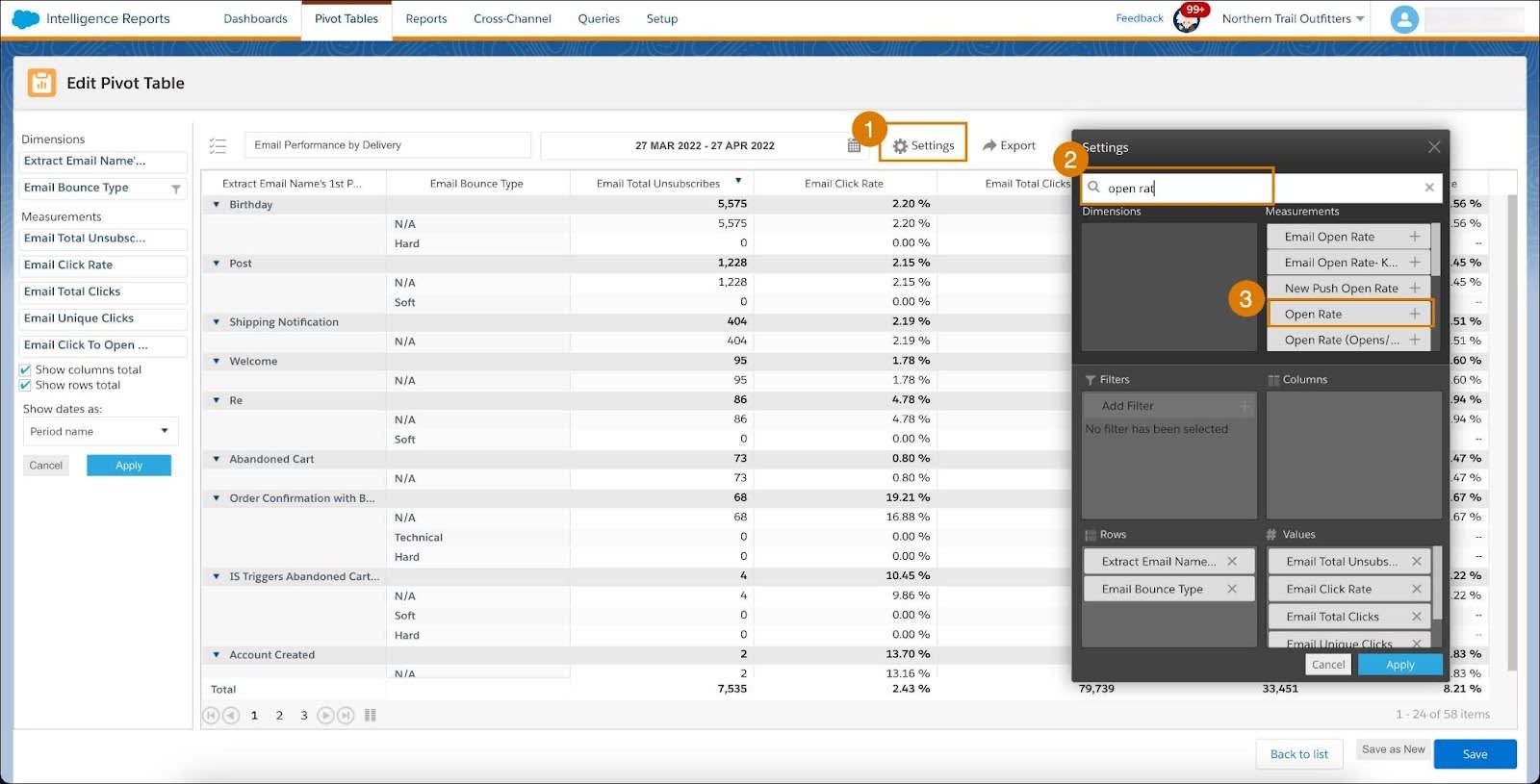
レポートで、[Configuration (設定)] セクションの [Measurement (メジャメント)] まで下にスクロールしてフィールド名を入力するか (1)、[Calculated (カスタム)] セクションまで下にスクロールして手動でフィールド名を追加します (2)。
![カスタムメジャメントの検索方法を示す [レポート] タブ。](https://res.cloudinary.com/hy4kyit2a/f_auto,fl_lossy,q_70/learn/modules/datorama-reports-advanced-in-marketing-cloud/create-calculated-dimensions-and-measurements/images/ja-JP/9d2063c7175dbe1652f5dfd7b121a5d5_i.35.jpg)
この単元では、カスタムフィールドを作成する方法と、Intelligence Reports Advanced のさまざまな部分からカスタムフィールドを使用する方法を学習しました。では、次の単元に進み、クロスチャネルソリューションのインストール方法を学びましょう。
リソース
- Salesforce ヘルプ: Create a Calculated Measurement (カスタムメジャメントを作成する)
- Salesforce ヘルプ: Create a Calculated Dimension (カスタムディメンションを作成する)
- Salesforce ヘルプ: The Setup Tab ([セットアップ] タブ)
